在使用电脑时,不少小伙伴是不喜欢使用第三方安全防护软件的,全家桶毒瘤会占用电脑不少内存。在win7、win8与及win10上面,都自带防火墙。系统自带的防火墙安全防御功能一般也能满足我们的使用防护需求了。最近,有win7系统电脑小伙伴在使用防火墙时遇到设置无法更改的情况,便向小编询问解决的方法!出现这一问题该怎么解决呢?下面装机之家小编就分享下具体的解决方法!
步骤如下:
1、使用电脑快捷组合键Win+R打开快速运行,接着输入“services.msc”命令,点击回车确定,如下图所示:
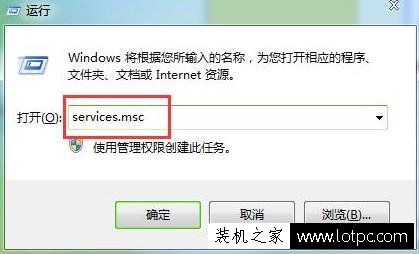
2、确定后打开服务列表,接着在列表的右侧找到并双击打开“windows firewall”服务项,如下图所示:
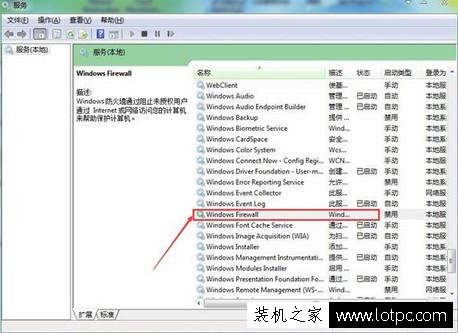
3、接着在windows firewall属性窗口中,将启动类型设置为“自动”,然后点击“应用”,如下图所示:
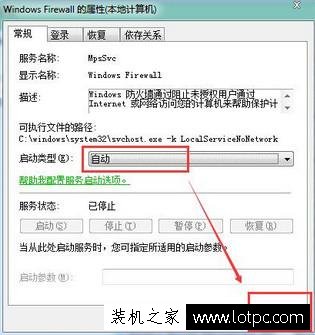
4、接着点击windows firewall属性窗口中的“启动”按钮,最后点击“确定”保存设置。如下图所示:
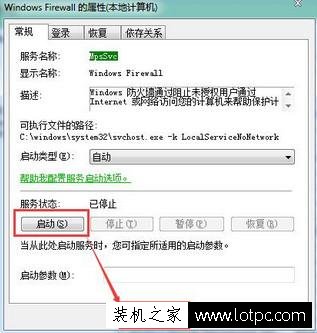
完成以上设置即可!
以上就是装机之家提供的win7系统电脑的防火墙遇到无法更改设置的解决方法,希望能够帮助到你!






